【いまさら売れる?】自作のLINEスタンプで潤ってみたい

「LINE」、使ってみるまでは「電話帳に登録している人と勝手に友達登録される!」というぼんやりした知識と、おじさん特有の新しいことへの妙な反発心で「お父さんはLINE使うのやだな~」なんて言ってましたが、いざ使ってみると非常に便利(*´ω`*)
2015年の転職時にガラケーからスマホに変えた私にとっては、比較的新しいツールにあたります。
色々なものに言えますが、ツールに問題があるんじゃなくて使う人に問題あるんですよね。
年齢を重ねる毎に素直になるべきだと思った出来事です。
自作LINEスタンプの販売準備
2014年からユーザー自身がLINEスタンプの製作~販売が行えるようになりましたが、現在は飽和状態のようです。
ちょっと検索すれば、その手の情報が目に痛いほど飛び込んできます。
ですが、あえてのタイミングでLINEスタンプの作成から販売を行い、100いや50いや30・・・でもきついかな~って事で、自分以外で10人の方に購入いただければ野望達成とします。
LINE Creators Marketへのクリエイター登録
自作スタンプの販売のためには、LINE Creators Marketへのクリエイター登録が必要になります。
LINEアカウントがあれば誰でも登録でき、費用も一切かかりません。

1) 登録はこちらをクリックして、LINEに登録しているメールアドレスとパスワードでログイン
2) フォームの内容を確認しクリエイター情報を入力
3) 入力されたメールアドレス宛に登録を完了するためのメールを受信
4) メール内のURLにアクセスしてクリエイター登録が完了
どうですか?これであなたも私もクリエイター(・ω・)
自分の使いたいスタンプを作ってみましょう。
ただし、自分で作ったスタンプでも購入することにはなるんですけどね(;^ω^)
LINEスタンプ作成用アプリのインストール
我が家には起動の遅いノートPCしかなく、常時起動中・即レス対応のタブレットは大変便利で重宝してます。
図書館で借りてきた本にたまたま載っていたアプリ(ibispaintX)がLINEスタンプの作成を思い立ったきっかけとなりました。
LINEスタンプの作成方法は様々な方面で詳しく紹介されていたりしますが、まずはド素人の私でもできた必要最低限の作成方法をご覧ください。
1) スマホまたはタブレットと、指でも描けますがタッチペンを用意しましょう。
スマホよりちょっと大きいタブレットだと楽なので、持っていない方はこの機会にいかがでしょうか?
 | HUAWEI Android Mタブレット [7型・Quad Core・ストレージ 16GB・メモリ 2GB] MediaPad T3 7 BG02-W09A 価格:11,079円 |
![]()
![]() 2) ibispaintXをインストールします。公式の「お絵かき講座」が、非常にありがたいです。
2) ibispaintXをインストールします。公式の「お絵かき講座」が、非常にありがたいです。
アプリでLINEスタンプを作成
スタンプの作り方
続いて実際に作成してみましょう。
あくまでも私の作成方法なので、「これじゃなきゃLINEスタンプが作れない!」ということはありません。
一つの例として参考にしてください(=゚ω゚)ノ
1) アプリを起動し、マイギャラリーをタップします。

2) 上部メニューの「+」」をタップします。![]()
3) 新規キャンバスの設定となりますので、「LINEスタンプ」をタップします。
4) キャンバスが表示されますので、下絵を描きます。
5) 下絵が完成しましたら、①塗りつぶし用のレイヤーを追加し、②背景を透明にして、③追加したレイヤーを一番下にして選択します。
6) ①→②で「塗りつぶし」を選択し、塗りつぶしたい部分をタップすると、線で囲まれた部分が塗りつぶされます。
7) 色塗りが終了しましたら、①→②で「文字入れ」を選択し、適当な場所にメッセージを入れます。
8) メッセージ入力後、画面右下の「←」をタップすると、保存後マイギャラリーへ戻ります。
9) LINEスタンプは色の無い背景は透明となる「透過PNG形式」でなければならないので、スタンプにしたい画像を選択し、メニューをタップします。
10) 「画像を保存(PNG形式)」をタップするとその通りの形式で保存されます。ちなみに私のタブレットでは、ギャラリーの中のPicturesに表示されますので、それで確認しています。
以上でとりあえず、LINEスタンプが完成となります。
通常は保存編集を繰り返し、最終的にPNG形式での保存となるかと思いますので、ibispaintX公式の「お絵かき講座」でぜひテクニックを磨いてください。
スタンプはいくつ作ればいい?
1組のスタンプ登録数は8個以上40個までとなっています。
それとスタンプショップで表示されるメイン画像(240×240pixel)と、トークでスタンプを選ぶ時に表示されるアイコンのようなトークルームタブ画像(96×74pixel)も必要となります。
どちらもスタンプと同様にibispaintX で作成可能です。
どんなスタンプを作ればいい?
まだ作成途中でどんなスタンプを作ったらよいか迷っている方は、タグ一覧を見て絵柄を考えるという手もあるかと思います。
ぜひ、自分の想いを込めた一組のスタンプを作り上げた時の達成感を感じて欲しいです。
登録から販売開始までのLineCreatorsMarketでの手順
ところで、本って読んでますか?
私はよく図書館で本を借りて読みますが、無料でありがたいとはいえ、借りて返すのが面倒になることもあります。そんなときにはこれ!
スマホ・タブレット・PCで、バックナンバーから最新号まで読み放題!![]()
私はタブレットで読んでますが、wifi環境でしか繋ぐことができないので、ダウンロードしてオフラインで読めるのはありがたいですね(*´ω`*)
嫁さんに大きめのタブレットと一緒にプレゼントしたらよろこばれるかな~
 | 【10.1インチ 10.1型】Teclast A10H&A10S 10.1インチ MT8163 Android7.0 BT搭載【タブレット PC 本体】 価格:12,980円 |
LINEスタンプの登録
私はタブレット上のGoogleChromeブラウザでLINEスタンプの登録を行っていますが、ここではPCから作業を行う前提で説明します。
1) PC上のわかりやすい場所に、作成済みのスタンプ・メインページ・トークルームタブの画像(全てPNG形式)を用意してください。
2) LINE Creators Marketのマイページへログインします。
3)「新規登録」をクリックします。
4) スタンプ」をクリックします。
5) スタンプタイプを「スタンプ」とし、英語表記でのタイトル・説明文を入力し、必要に応じた言語を追加してください。
6) 追加された言語のタイトル・説明文を入力してください。
7) アイテムの審査中でなければクリエイター名が入力できるのですが、あいにく審査中でした。ここで入力する情報はクリエイター名・コピーライトも含めてスタンプ毎に変える事ができます。
テイストカテゴリとキャラクターカテゴリをは以下の通りとなっています。これから作成する方は参考にしてみてください。
(テイストカテゴリ)
「カワイイ・キュート」「ラブリー」「カッコいい」「ほんわか・癒し」「方言・スラング」「シュール」「面白い・ネタ」「挨拶」「敬語・丁寧」「季節・行事」「吹き出し」
(キャラクターカテゴリ)
「男性キャラ」「女性キャラ」「家族・カップル」「ネコ」「ウサギ」「イヌ」「クマ」「トリ」「パンダ」「アザラシ」「食べ物」「名前・名字」「その他」
8) 写真を使用するとなにかと面倒そうなので、写真は使わない方向でいきます。最後に「保存」をクリックです。
9) マイページ内のアイテム管理から、先ほど保存したアイテムをクリックし、スタンプ画像タブの画面下部の「編集」をクリックします。
「編集」が画面外のために見えなくて、「編集できない・・・」と焦った事があります。「編集」が見当たらない場合は下までスクロールしてみてください。
10) 1セットのスタンプ個数を決めます。最大個数の40でチャレンジです。
11) 登録したい枠をマウスオーバーさせると「Upload」と表示されますので、それをクリックし、1)で用意した画像から登録したいスタンプを選んでください。
12) スタンプ画像が登録されました。スタンプの数だけ(メイン・トークルームタブも)これを繰り返しましょう。
登録したLINEスタンプのチェック
自分が苦労して作ったスタンプが登録され次々と表示されると、すぐにでも申請したくなりますが、少し待ってください。
表示された画像は大丈夫でしょうか?
背景が透明じゃなかったり、思っていたのと違う表示だったりしていませんか?
マイページ内の「作ったスタンプをチェックしよう!」で一通り確認し、問題がなければいよいよ申請です。
LINEスタンプ販売の申請
1) まずはLINE Creators Marketのマイページへログインです。
2) アイテム管理からスタンプを選んで「タグ設定」をクリックし、さらにタグ設定をしたい画像右の「編集」をクリックします。 
3) タグを登録すると、トーク画面で入力した文字に該当するスタンプ候補として表示させることができます。必ず登録する必要はありませんが、印象いいですよね。登録した後は「保存」をクリックしてください。(タグ一覧はこちら)
4) 「販売価格情報」をクリックして、販売価格を決定しましょう。強気もいいですが、自分で買ったりプレゼントを考えても、やっぱり120円ですかね~ 
5) 「プレビュー」クリックで販売時の画面が確認でき、「リクエスト」クリックで審査リクエストを申請できます。登録スタンプ数不足などの不備がある場合は、グレーアウトでクリックできませんので注意してください。
この後、審査待ち→審査中と進み、リジェクト(差し戻し)されなければ、承認を経て販売可能となります。
承認だけでは販売開始となりません。
承認されたらマイページのアイテム管理でリリースするのをお忘れなく!
リジェクト(差し戻し)されても諦めない
私の場合、最初のスタンプ「我が家のピヨコ」はリジェクトが無く、リクエストから販売開始までは12日間でした。 他に申請中のスタンプがあるのですが、審査リクエストから5日目でリジェクトされ、再申請で1週間経過、まだ承認となっていません。
他に申請中のスタンプがあるのですが、審査リクエストから5日目でリジェクトされ、再申請で1週間経過、まだ承認となっていません。
商品名を入れたためにリジェクトされた話を目にしたので、そこは気を付けていたつもりでしたが、キャラに持たせていた缶ジュースのデザインが有名な炭酸飲料に似ているからと指摘を受けるとは・・・やっぱりオリジナルは大事ですね。
LINEスタンプ作成の結末
販売状況の確認
初めてのLINEスタンプ作成からは2ヶ月ほど、販売開始してからは3週間経過しました。
自作スタンプ販売のサービスが開始されてから4年、2017年5月時点で登録クリエイター数は世界230ヶ国約72万人、販売中のスタンプ・着せかえ数は合計40万セットを突破したそうです。
無謀な挑戦ではありますが、やってみなければ何も変わりません・・・が、若い時に気づきたかったな~(;^ω^)
まずはいつものLINE Creators Marketのマイページへログインでし、「アイテム管理」をクリックします。
売上を確認したいスタンプを選びます。
ピヨコかわいいよピヨコ。
売上を開始した年月を選んで「表示」をクリックです。
縦軸が分配額、横軸が日付です。
販売開始と同時に売上が伸びているのは家族へのプレゼントにと、私自身が購入した分です。
このまま伸びて欲しい~どうだ~?

おや?グラフがトンガリになってしまいました。
まあ、そんな急に売れるわけが無い訳で、もう少し様子を見てます。
終了です。
初めてのスタンプ作成~販売は、結局自分が購入した分だけで、あとはピクリともしていません。翌月もグラフはフラットです。
厳しい現実
いかがでしたでしょうか?
作り始めた当初は、売れる事を信じていたわけですが、現実は厳しいです。
知人・友人・親戚縁者にお願いすれば10人はいけたと思うのですが、あえてしませんでした。
なぜって?それは・・・
恥ずかしかったからです(/ω\)
おじさんなにしてんの?って言われそうで・・・
ただ、これであきらめた訳ではありません。
ほぼノーリスクノーリターンで、受けるダメージはそれに費やした自分の時間ですが、今までのような暇つぶしのゲームをするより、時間があるなら何かを作りたい!意味が無いなら意味があるように努力したい!と思っています。
そしてちょっとお小遣いが欲しい。
おじさんだから。
希望が無いわけじゃない
何か手立てがないか探っていると、LINEスタンプを無料で宣伝してくれるありがたいサイトを発見しました。
ノリが素晴らしい!ツボです。早速申し込ませていただきます!
結果を後日報告できればと思いながら、次への野望へ進んでいきます。
それでは('ω’)ノ











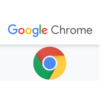







ディスカッション
コメント一覧
まだ、コメントがありません